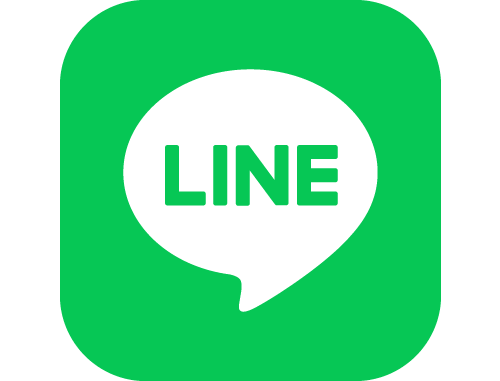
เล่น LINE ใน Windows 10 หรือ Windows 11 ต้องตั้งค่าไมค์อย่างไร
สำหรับผู้ใช้งาน LINE PC แล้วมีปัญหาเรื่องเสียงในการโทร หรืออื่นๆ เกี่ยวกับเสียง อาจจำเป็นต้องตั้งค่าต่างๆในการตั้งค่า LINE หรือการตั้งค่าใน Windows ซึ่งการตั้งค่าเกี่ยวกับเสียงใน Windows มีอะไรบ้าง บทความนี้จะมาแนะนำให้ทราบกัน หากคุณมีปัญหาด้านการโทรเสียง ให้ลองทดสอบการตั้งค่าต่างๆ อาจจะแก้ปัญหาให้กับคุณได้
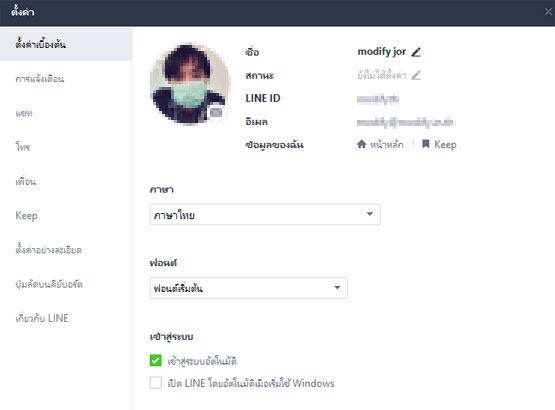
การตั้งค่าเสียงในการตั้งค่าของ LINE PC
ให้เลือกตัวเลือกการตั้งค่า Setting แล้วแถบเมนู Calls ดังภาพด้านล่าง
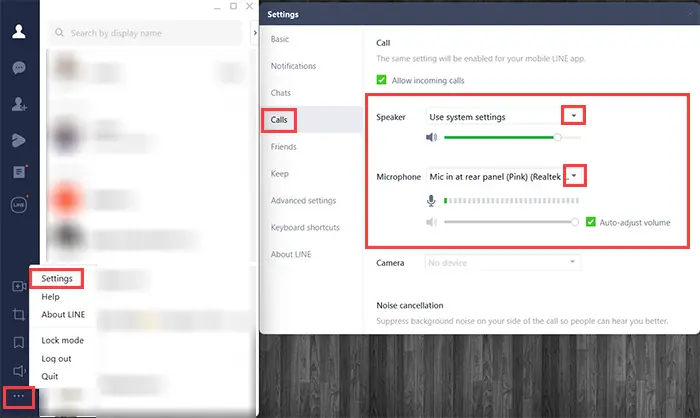
ให้สังเกตที่
- Speaker ตรงนี้จะเป็นการนำเสียงออก ให้ตรวจสอบให้แน่ใจว่าเราเลือก device ถูกหรือไม่ หากไม่มีเสียงออกให้มาตรวจสอบตรงนี้กดที่เพิ่มเติมลูกศรชี้ลง และเลือก device ให้ตรงกับช่องที่เราใช้ในการให้เสียงออก โดยปกติแล้วค่าเริ่มต้นจะเป็น Use system settings หมายถึงตั้งค่าตามระบบของ Windows คุณสามารถปรับเปลี่ยนได้ตามที่คุณต้องการ เช่น ให้ออกมาทางหูฟัง หรือลำโพงหากมีตัวเลือกมากกว่า 1
- Microphone ตรงนี้จะคล้ายกับ Speaker แต่จะเป็นในเรื่องไมค์ เลือกไมโครโฟนที่คุณต้องการ
ตรวจสอบสิทธิ์การใช้งานของแอพ.น Windows
หากตั้งตรงนี้แล้วยังไม่มีเสียงให้ตรวจสอบว่าคุณได้เปิดอนุญาตให้แอพมีสิทธิ์ใช้ไมค์หรือไม่ คลิ๊กขวาที่ปุ่ม Start > Setting > Privacy & security > Microphone ตรวจสอบให้แน่ใจว่าเปิด Microphone access ด้านบนไว้หรือไม่
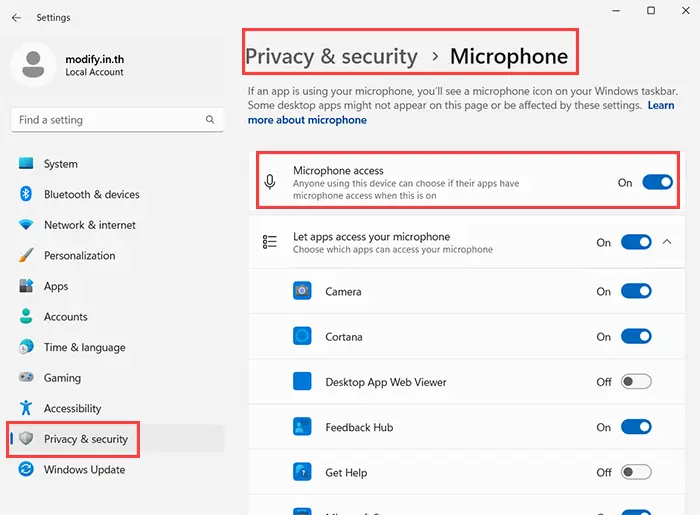
และให้ดูด้วยว่าได้เปิด Let apps access your microphone ไว้หรือไม่ ปกติแล้ว LineCall อยู่ด้านล่างคือแอปไลน์จะขอสิทธิ์ในการใช้ไมโครโฟนไว้อยู่แล้ว
Leave a Reply